Om vi på datorn kan ta reda på att hårddisken behöver defragmentering, kommer vi inte att identifiera betydande problem i datorns eller den bärbara datorns RAM. RAM-relaterade fel är svåra att fixa. En mer detaljerad analys kan erhållas med tredjepartsprogram, men underskatta inte windows 10, som utvecklas direkt. I den här guiden kommer vi att titta på sätt att diagnostisera och kontrollera RAM för fel, både på ett vanligt sätt, och söka efter fel med det populära MemTest86-verktyget.
Möjliga fel i datorns RAM:
Innan du kastar synder på RAM måste du känna till de ungefärliga felen, symtom som hjälper oss att gå i rätt riktning. Vi kommer att bryta ner de vanligaste symptomen på RAM-fel.
- Datorn piper flera gånger när den startar.
- Krasch eller blå skärm av döden under tung belastning i 3D-spel.
- Datorn startar om ständigt.
- Problemet med att komma åt och arbeta med filer.
Diagnostik av RAM i Windows 10/7
Sök efter mdsched.exe eller tryck på windows + R och ange.
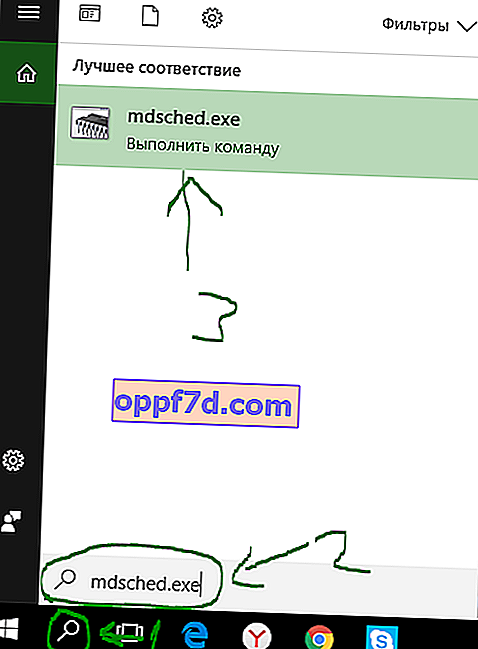
I nästa fönster väljer du det läge som passar just nu. (Verktyget erbjuder också möjlighet att schemalägga ett test vid nästa omstart om du inte kan stänga dina appar och starta omedelbart).

Så snart datorn startar om startar den i Windows Memory Diagnostics-miljö och tester börjar omedelbart köras i standardläge . I det här läget kör verktyget alla tillgängliga kontroller i ursprungligt läge, förutom LRAND, Stride6 (med cache), CHCKR3, WMATS + och WINVC. Du kan också välja skanningsparametrar genom att trycka på F1- tangenten .

Efter att ha tryckt på F1 visas ett val av test: grundläggande, normalt, brett . Nedan kan du aktivera cacheminnet och antalet pass. I det utökade testläget "Wide" kommer fler verktyg att finnas tillgängliga, vilket gör att du kan noggrant diagnostisera RAM-funktionen. Inaktivera "cache" tillåter direkt åtkomst till RAM, vilket kommer att förbättra diagnostikens kvalitet. När du har konfigurerat parametrarna för skanning, tryck på F10 så börjar RAM-kontrollen.
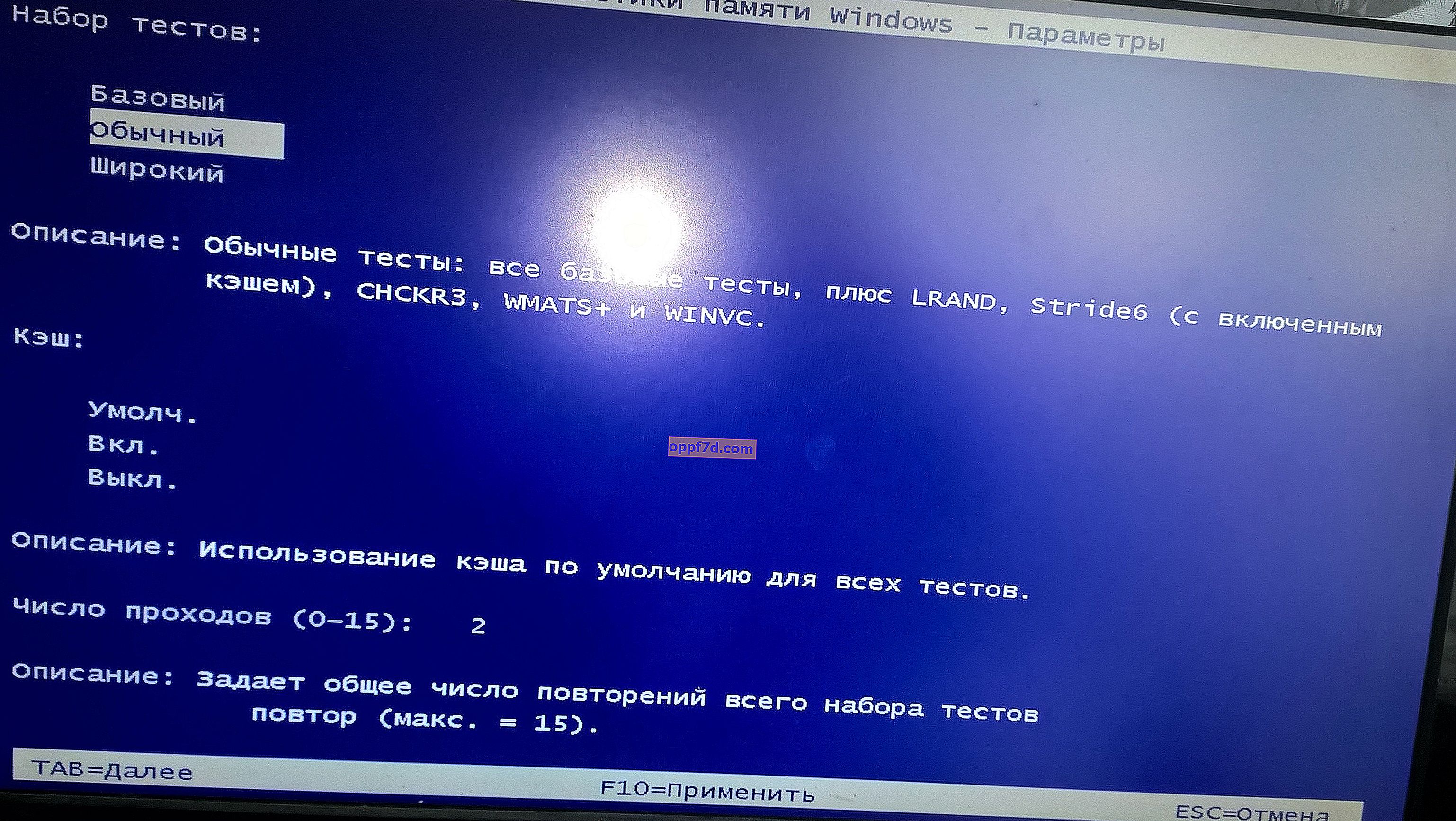
Kontrollerar testresultat
Så länge du kan se status under skanningsprocessen, när testet är klart, startar datorn om automatiskt och du måste använda Event Viewer för att se testresultaten för att se om du har en dålig RAM-modul.
- Tryck på Win + R- tangentkombinationen och ange eventvwr.exe för att öppna Event Viewer.

- Expandera mappen " Windows Logs " och högerklicka på " System ", välj " Find " i menyn
- Ange MemoryDiagnostics-Results i sökrutan .
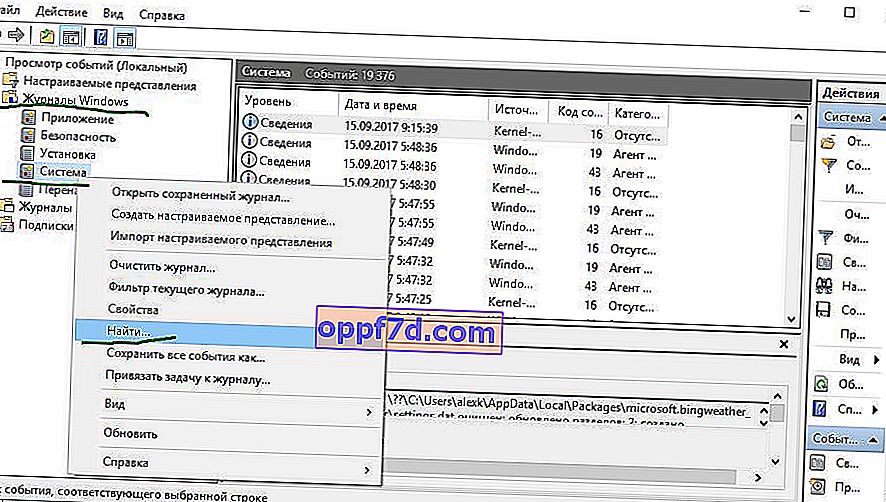

I händelsevisaren dubbelklickar du på MemoryDiagnostics-Results- källan och ser resultatet, om det inte finns några fel kan du inte synda på RAM-minnet på din bärbara dator eller dator.
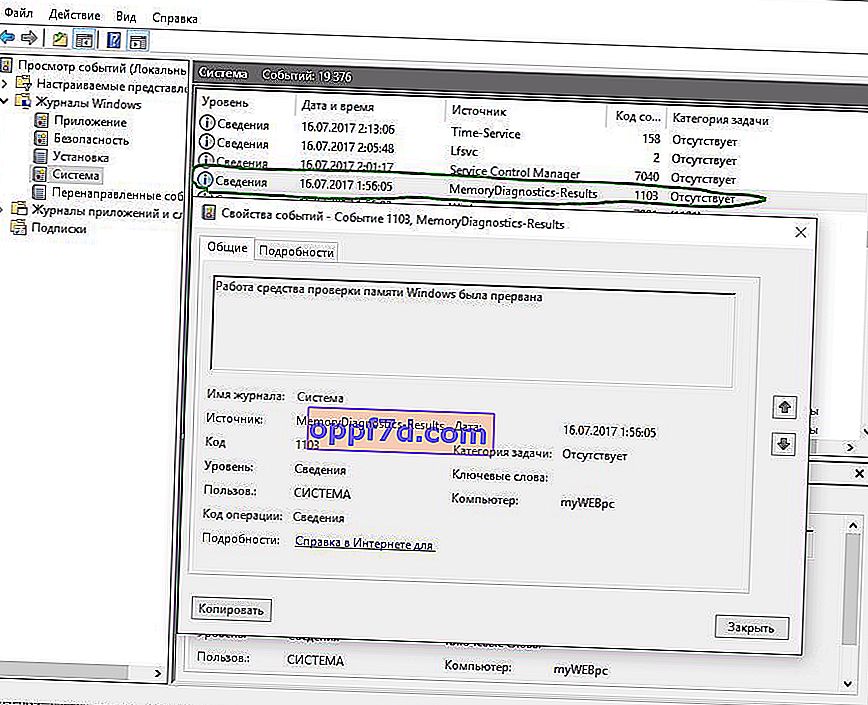
Vad händer om det finns fel under RAM-diagnostik?
- Det är bäst att byta ut RAM-fältet.
- Du kan försöka rengöra kontakterna från dammet på fästet och i kontakten.
- Försök att sätta in en remsa i taget i olika kontakter för att identifiera ett problem i själva modulen eller kontakten.
Hur man letar efter fel i RAM med MemTest86
Om du kollade RAM-minnet med Windows och inte hittade några fel, men du är säker på att det finns fel i RAM-minnet, använd sedan MemTest86-programmet. Välj på webbplatsen, ladda ner en startbar CD-bild eller om ett USB-minne ska köra programmet under BIOS.
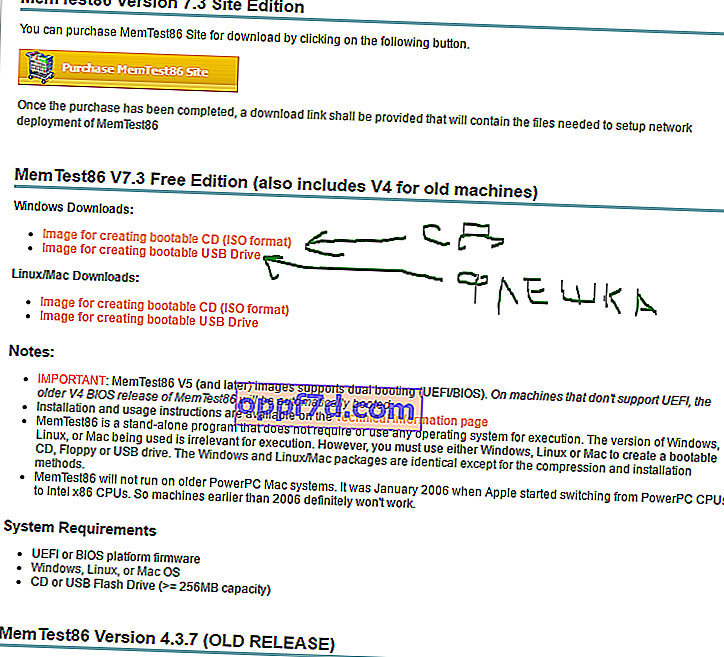
Efter nedladdning, öppna " zip " arkiv och köra " imageUSB.exe " fil för att starta programmet.
- Sätt i en formaterad USB-flashenhet i din dator och klicka på " Uppdatera enheter " för programmet för att se enheten.
- Välj " Skriv till UFD " -läge .
- Detta är en bild i mappen med " MemTest86 " -arkivet , som kommer att skrivas till USB-minnet.
- Klicka på " Skriv till UFD " för att skriva till USB-minnet. Efter allt som har gjorts kan du starta om datorn och den startar under bios med MemTest86-programmet och startar diagnostik.
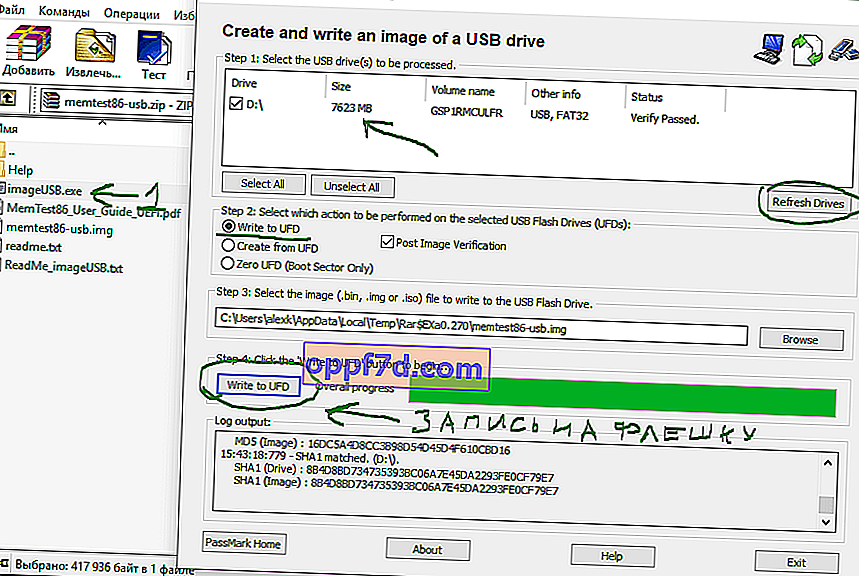
När du startar om datorn kommer datorns RAM att diagnostiseras.
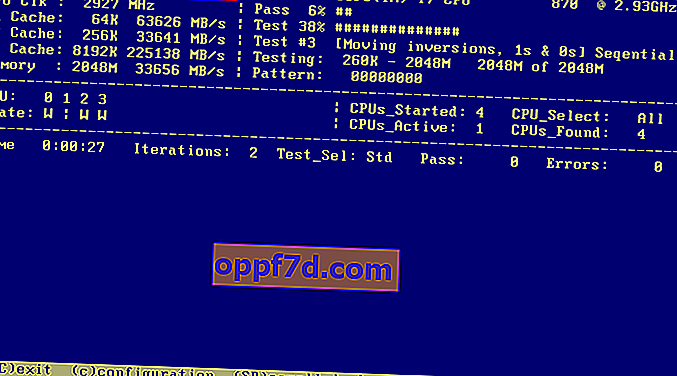
Om fel visas kommer de att visas i rött längst ner, som på bilden.
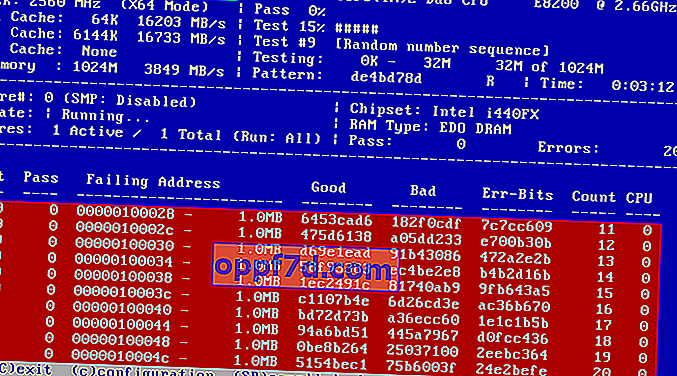
Guiden granskades på Windows 10, men RAM Checker har funnits i flera år, vilket innebär att du också kan använda den på tidigare versioner, inklusive Windows 8.1 och Windows 7.
